Bei der Messenger-App WhatsApp lässt sich so einiges kritisieren. Unter anderem sind anders als bei dem Konkurrenten Telegram keine Chats auf dem PC möglich. Allerdings können Sie einen Chat problemlos per E-Mail senden und das Gespräch auf dem Rechner öffnen. Dazu sind nur wenige Schritte notwendig.
In unserem Text verwenden wir ein Android-Smartphone. Allerdings gestaltet sich der Vorgang auf dem iPhone und Windows Phone sehr ähnlich.
1. Sicherungskopie der WhatsApp-Unterhaltungen machen
Öffnen Sie zunächst die App und gehen in die Einstellungen. Bei einem Android tippen Sie zuerst auf die drei Punkte oben rechts und anschließend auf Einstellungen.

Danach wählen Sie Chat-Einstellungen > Chat-Backup > Backup jetzt erstellen. WhatsApp speichert Ihre Konversationen als Backup.

2. Chat für den PC auswählen
Kehren Sie zum Hauptbildschirm von WhatsApp zurück und wählen die Konversation aus, die Sie auf dem PC lesen möchten. Auf dem Android halten Sie den Finger auf den Chat gedrückt. Auf dem iPhone wischen Sie mit dem Finger nach links und tippen auf Mehr. Wählen Sie dann Chat per E-Mail senden.
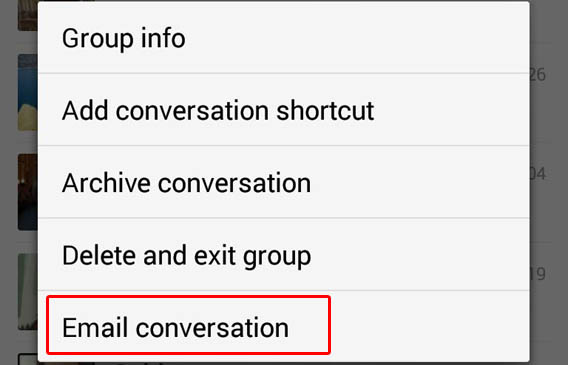
Im nächsten Schritt wählen Sie, ob Sie auch die Fotos, Videos und Audio-Dateien in einem Gespräch mitschicken möchten. Sie haben folgende Optionen: Medien hinzufügen oder Ohne Mediendatei.

WhatsApp hängt die Konversation als TXT-Datei in der E-Mail an. Geben Sie in der Adressleiste die gewünschte E-Mail-Adresse ein und versenden das Gespräch. Alternativ speichern Sie die E-Mail als Entwurf. In beiden Fällen lässt sich der Chat nun über das E-Mail-Konto auf dem PC öffnen.
3. WhatsApp-Unterhaltung auf dem PC öffnen
Gehen Sie zu Ihrem PC, öffnen Ihren Posteingang und anschließend die E-Mail. Die TXT-Datei lässt sich ganz einfach mitsamt angehängten Dateien auf dem Computer speichern.

Wichtig: Öffnen Sie die Datei unbedingt mit Programmen wie Excel oder Google Chrome. Andernfalls geht die gesamte Formatierung verloren und der Text wird unleserlich.
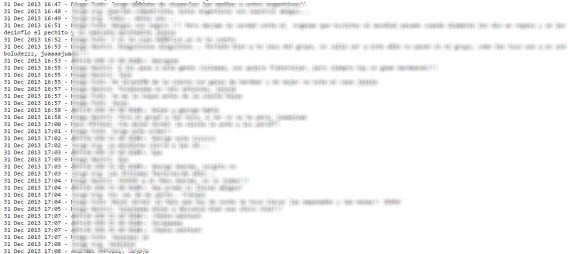
Einige Sonderzeichen und Emoticons lassen sich zwar nicht anzeigen, aber Bilder und Videos bleiben in Originalqualität erhalten.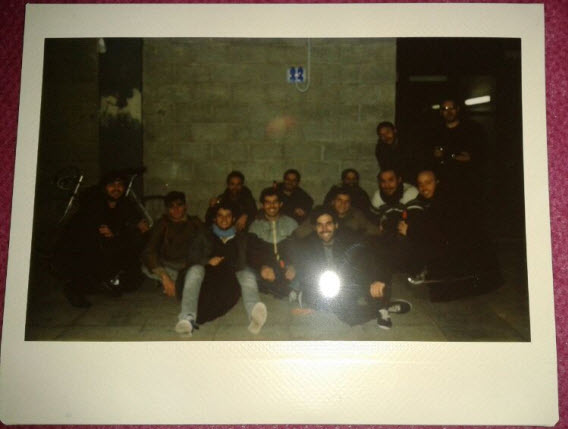
Einfach, schnell und nützlich
Um WhatsApp-Gespräche auf dem PC zu lesen, benötigen Sie keine technischen Vorkenntnisse. Doch gerade Multimedia-Dateien wie Bilder und Videos sieht man viel besser auf dem PC-Bildschirm als auf dem kleinen Smartphone-Display. Wenn Sie einem Kontakt antworten möchten, müssen Sie trotz allem wieder das Smartphone in die Hand nehmen.


